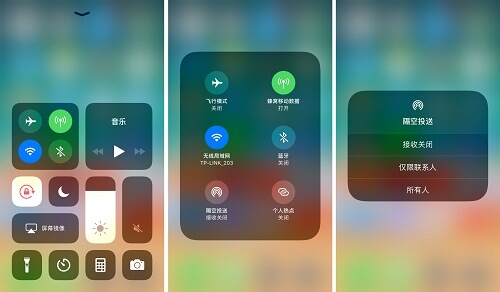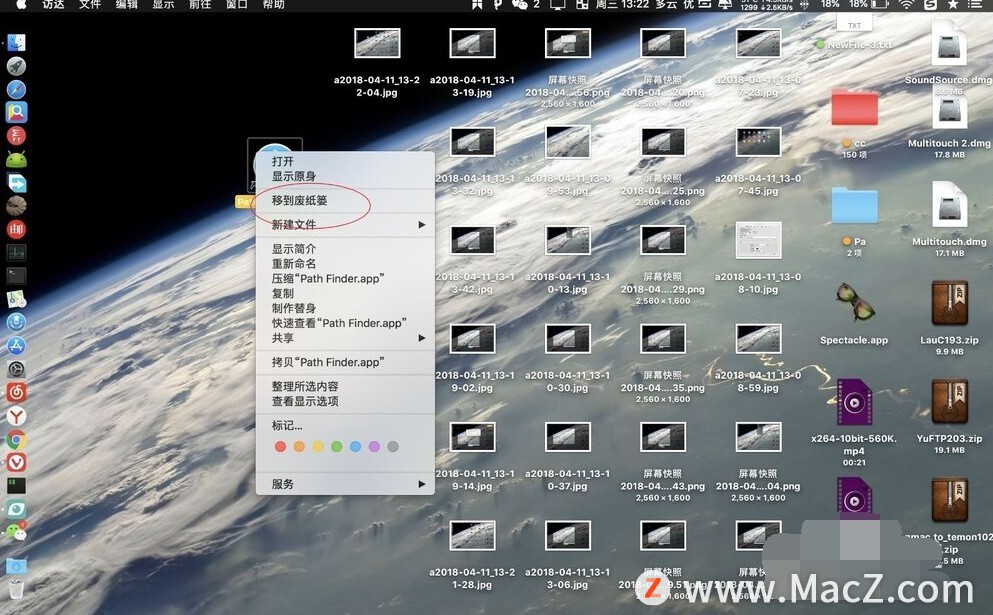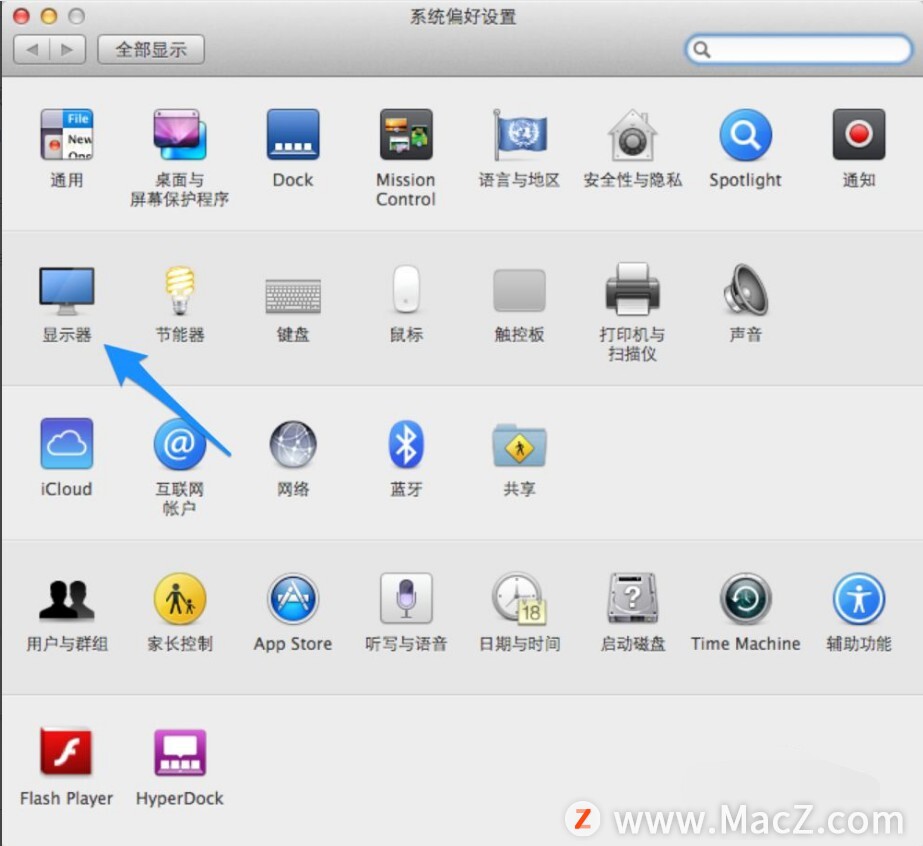AIrDrop(隔空投送)是一种苹果设备之间传输文件的工具,在有 WiFi 和 蓝牙 的环境下,AIrDrop搜索到周边的 iPhone、iPad、iPod touch 或 Mac 确认了设备是对的,就可以传输文件。下面我们分享如何开启和使用AIrDrop。
在Mac上如何开启AIrDrop
在Mac上打开AIrDrop很简单,需要确保在系统上同时启用了Wi-Fi和蓝牙。从Mac的顶部菜单栏中启用蓝牙和Wi-Fi。只需单击相应的图标,并确保切换开关已打开。或者,如果菜单栏中没有蓝牙或Wi-Fi,则可以进入“系统偏好设置”,然后选择“网络”或“蓝牙”以启用连接设置。蓝牙和Wi-Fi开启后,可以继续启用AIrDrop。
在Mac上如何使用AIrDrop
pr如何导入.mogrt文件?pr模板的安装方法
Mogrt格式的模板文件是一种新型的模板格式,因此对Premiere软件版本的要求较高,导致了许多人在使用模板是会出现不知如何导入的问题。现在小编为大家带来具体导入方法。
AIrDrop发送文件
1.打开隔空投送功能,在允许这些人发现我中选择“所有人”。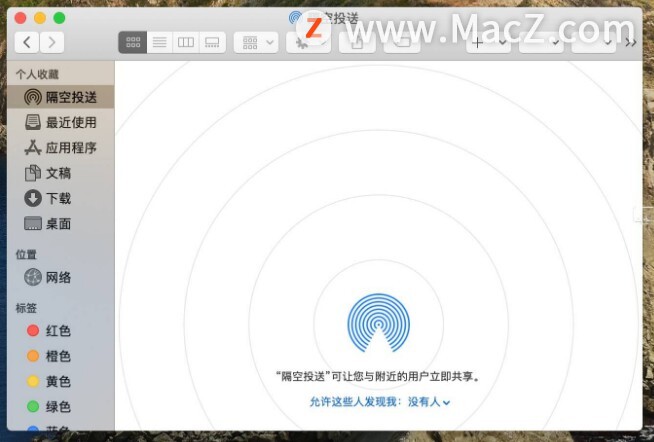 2.将文件拖到对方ID图标上,等待对方接收完成即可。
2.将文件拖到对方ID图标上,等待对方接收完成即可。
AIrDrop接收文件
当附近有人尝试使用“隔空投送”向您发送文件时,他们的请求会显示为通知,或显示为“隔空投送”窗口中的信息。
请点按“接受”,以将文件存储到“下载”文件夹。
通过“隔空投送”共享文件
1.打开要发送的文件,然后点按 App 窗口中的“共享”按钮 。或者,在“访达”中按住 Control 键点按相应文件,然后从快捷键菜单中选取“共享”。
2.从列出的共享选项中,选取“隔空投送”。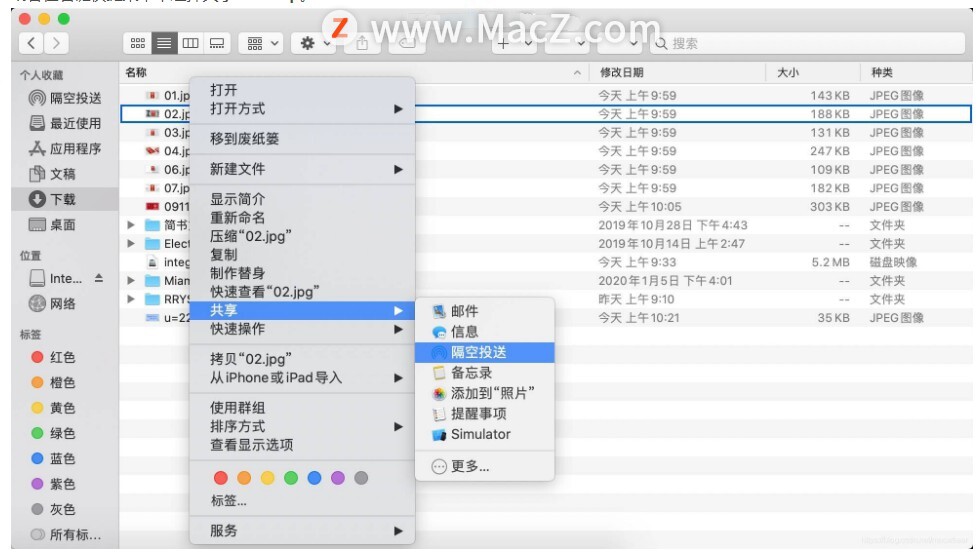 3.从“隔空投送”表单中选取一位接收者。
3.从“隔空投送”表单中选取一位接收者。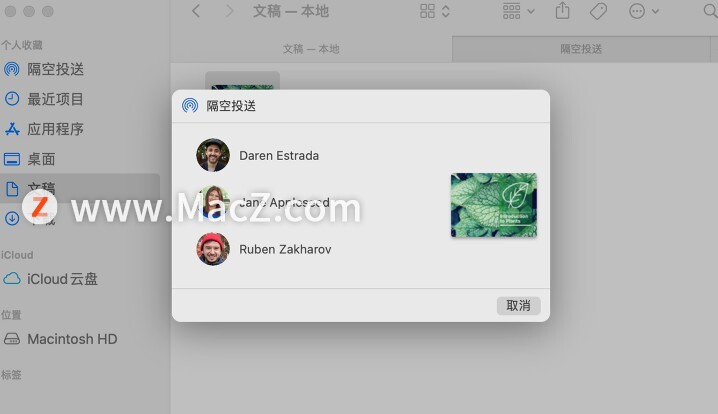
以上就是MacZ.com小编给您带来的Mac电脑操作教程之如何使用Mac上的AIrDrop功能,还有哪些Mac AIrDrop的问题,欢迎来交流。
Mac新手需掌握的操作技巧——键盘快捷键篇
Mac系统中有很多操作都可以用键盘快捷键来完成,对于Mac新来说只要掌握了键盘快捷键的操作技巧,就可以花很少的时间完成很多工作,大大的提高了工作效率。下面我们分享一下键盘快捷键上有哪些好用的操作技巧。